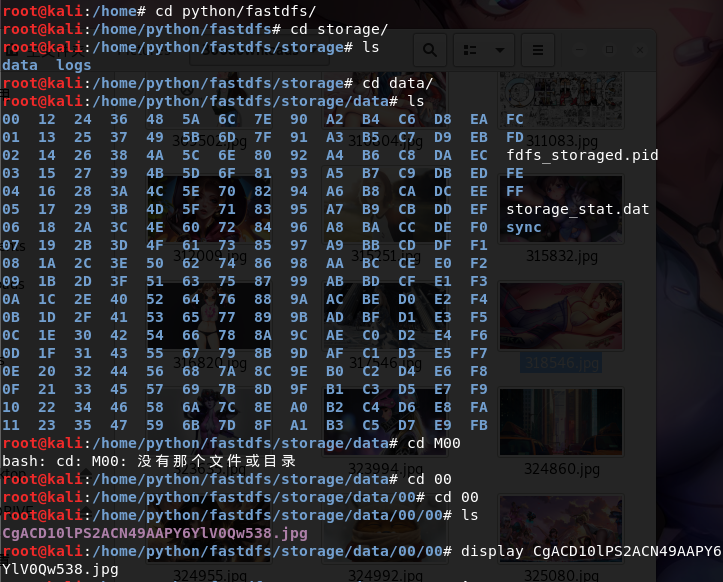分布式图片服务器FastDFS
分布式图片服务器FastDFS
FastDFS安装
1.0 安装FastDFS依赖包
# 解压libfastcommon-master.zip # 进入到libfastcommon-master的目录中 ./make.sh ./make.sh install # 我这里用的是kali linux
2.0安装FastDFS
# 解压缩fastdfs-master.zip # 进入到 fastdfs-master目录中 # 执行 ./make.sh # 执行 sudo ./make.sh install
3.0配置跟踪服务器
cp /etc/fdfs/tracker.conf.sample /etc/fdfs/tracker.conf # 在/home/python/目录中创建目录 fastdfs/tracker mkdir –p /home/python/fastdfs/tracker # 编辑/etc/fdfs/tracker.conf配置文件 sudo vim /etc/fdfs/tracker.conf # 修改 base_path=/home/python/fastdfs/tracker base_path=/home/python/fastdfs/tracker
4.0 配置存储服务器storage
cp /etc/fdfs/storage.conf.sample /etc/fdfs/storage.conf # 在/home/python/fastdfs/ 目录中创建目录 storage mkdir –p /home/python/fastdfs/storage # /fdfs/storage.conf配置文件 vim /etc/fdfs/storage.conf # 修改内容: base_path=/home/python/fastdfs/storage store_path0=/home/python/fastdfs/storage tracker_server=自己linux虚拟机的ip地址:22122
5.0 启动tracker 和 storage
sudo service fdfs_trackerd start
sudo service fdfs_storaged start
注意:我这里启动之后报错,Failed to start fdfs_trackerd.service: Unit fdfs_trackerd.service not found,并未启动成功,我重启了一下Linux结果莫名的就好了。
6.0 测试是否安装成功
cp /etc/fdfs/client.conf.sample /etc/fdfs/client.conf 2. 编辑/etc/fdfs/client.conf配置文件 vim /etc/fdfs/client.conf 修改内容: base_path=/home/python/fastdfs/tracker tracker_server=自己linux虚拟机的ip地址:22122
7.0 上传文件测试
fdfs_upload_file /etc/fdfs/client.conf 要上传的图片文件
注意:在要上传的图片文件这个地方,一定写好文件所在的路径(我这里把文件放在了桌面:
fdfs_upload_file /etc/fdfs/client.conf ~/Desktop/1.jpg
)

结果返回如上说明成功上传了,接下来找一下我们上传后的图片